tplink双频无线路由器怎么设置?
时间:2024/1/27作者:未知来源:争怎路由网人气:
- TP-LINK路由器是经典的11n无线路由器,集有线无线于一体,符合802.11n(Draft 2.0)标准。采用MIMO技术,可提供更好的无线传输性能、稳定性和无线覆盖范围。同时采用CCA技术,能自动避开频道干扰并充分利用频道捆绑优势。
问:TP-Link双频无线路由器怎么设置?
新买了一台tplink的双频无线路由器,请问要怎么设置,才能连接wifi上网?
答:新买回来的无线路由器,要设置它连接Internet上网,通常需要按照下面步骤操作:
1、路由器线路连接
2、设置电脑IP地址
3、设置路由器上网
4、检查设置是否成功
温馨提示:
双频的TP-Link无线路由器,比普通的单频无线路由器,多一个5G无线名称、5G无线密码的设置。其它的设置步骤,和单频的tplink路由器完全相同。
下面鸿哥将用TP-Link TL-WDR5620的双频无线路由器为例,来演示介绍tplink双频路由器的设置。

TP-Link双频无线路由器 注意问题:
(1)、如果你的tplink双频路由器已经设置过了,那么鸿哥建议,先把它恢复出厂设置,然后再按照下面的步骤重新设置。
不知道怎么把tplink路由器恢复出厂设置的用户,可以点击阅读下面的教程:
TP-Link路由器怎么恢复出厂设置?
(2)、本文中鸿哥将介绍使用电脑,来设置tplink双频无线路由器。没有电脑的用户,可以使用手机来进行设置,具体的操作步骤,可以参考下面的文章:
手机怎么设置TP-Link路由器?
一、路由器线路连接
在tplink双频路由器中,通常有1个WAN口,4个LAN口;请按照下面的方式,进行正确的连接。
温馨提示:
部分型号的tplink双频路由器,只有2个或者3个LAN口,不过并不会影响到线路连接。
1、tplink双频路由器的WAN口,用网线连接到猫/光猫的网口;
如果宽带没有用到猫,则需要把入户的宽带网线,插在tplink双频路由器的WAN口。
2、把家里面的电脑,用网线连接到,tplink双频路由器的任意一个LAN口。
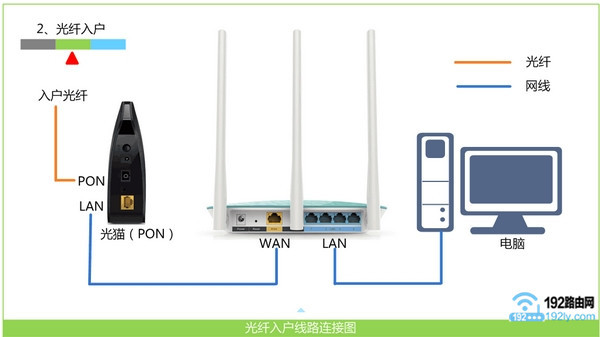
路由器线路连接示意图 重要说明:
各位新手、小白用户,按照上诉方式连接路由器后,请忽略电脑不能上网的问题。
因为在设置路由器的时候,电脑不能上网,同样可以打开路由器设置页面,设置路由器的。
这个涉及到 局域网 通信技术的知识,具体的鸿哥就不展开介绍了,感兴趣的用户请自己百度搜索:局域网 查阅资料。
二、设置电脑IP地址
接着需要把电脑的IP地址,设置成 自动获得 如下图所示。
不知道怎么设置的用户,请点击阅读下面的教程:
电脑自动获得IP地址怎么设置?
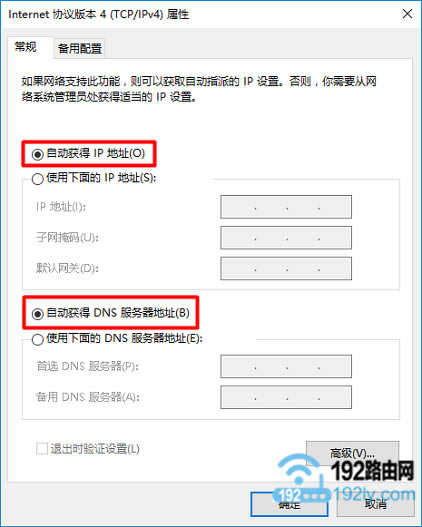
把电脑IP地址设置成自动获得 三、设置路由器上网
1、设置管理员密码
先打开电脑上的浏览器软件,在浏览器中输入:tplogin.cn 打开设置页面——>根据页面的提示,设置一个“管理员密码”,如下图所示。
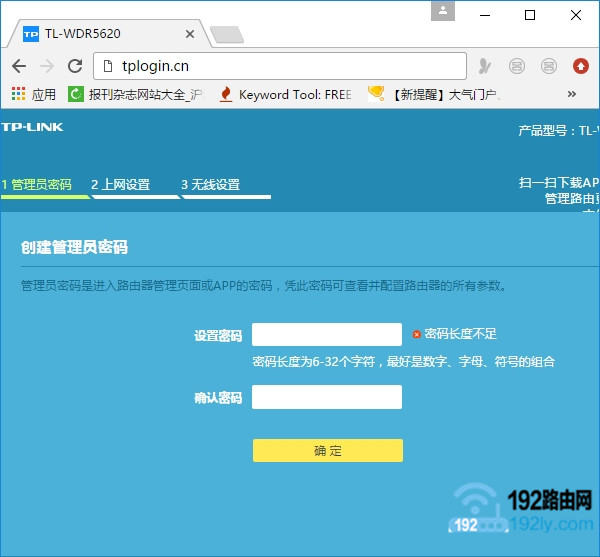
先给你的tplink双频路由器,设置一个 管理员密码 可能遇到的问题:
在浏览器中输入:tplogin.cn 后,打不开设置页面。遇到这个问题时,解决办法请阅读下面文章:
tplogin.cn打不开怎么办?
2、设置上网参数
最新版的tplink双频无线路由器,会自动检测“上网方式”,根据检测结果,设置上网参数即可
(1)、如果路由器检测到“上网方式”是:宽带拨号上网 ——>请在下面填写:“宽带账号”、“宽带密码”——>然后点击“下一步”。
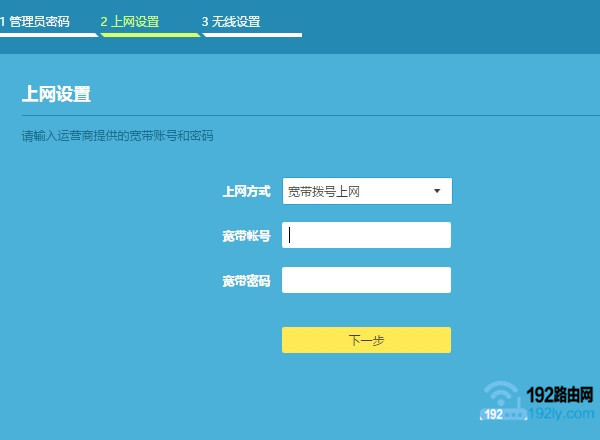
设置tplink双频路由器上网 1 (2)、如果路由器检测到“上网方式”是:自动获得IP地址 ——>则不需要其它的设置了,直接点击“下一步”即可。
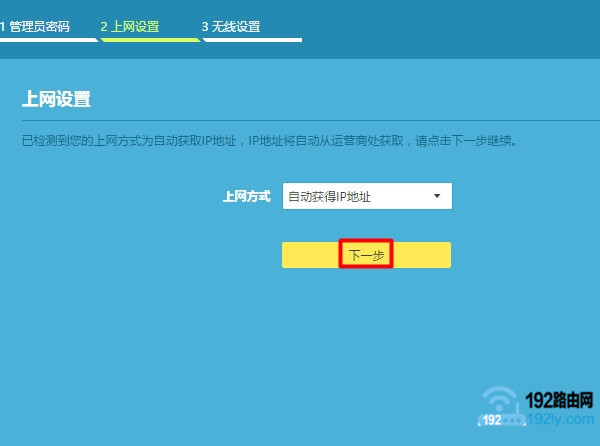
设置tplink双频路由器上网 2 (3)、如果路由器检测到“上网方式”是:固定IP地址 ——>需要在下方填写:IP地址、子网掩码、默认网关、首选DNS、备用DNS 信息。
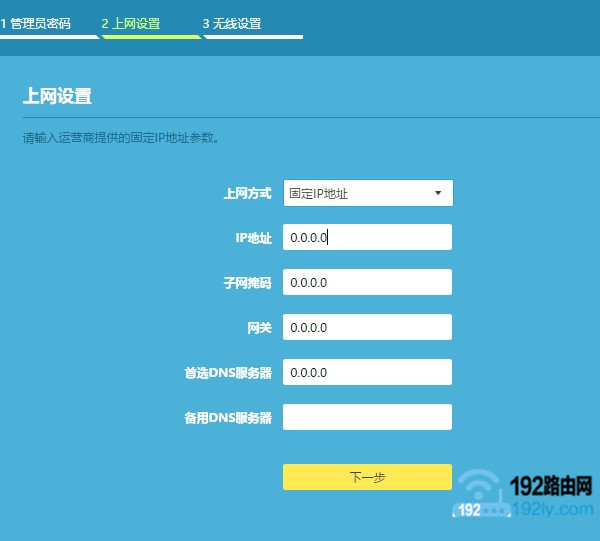
设置tplink双频路由器上网 3 3、设置完成参数
在页面中,分别设置tplink双频路由器的2.4G无线名称、2.4G无线密码——>5G无线名称、5G无线密码——>然后点击“确定”,如下图所示。
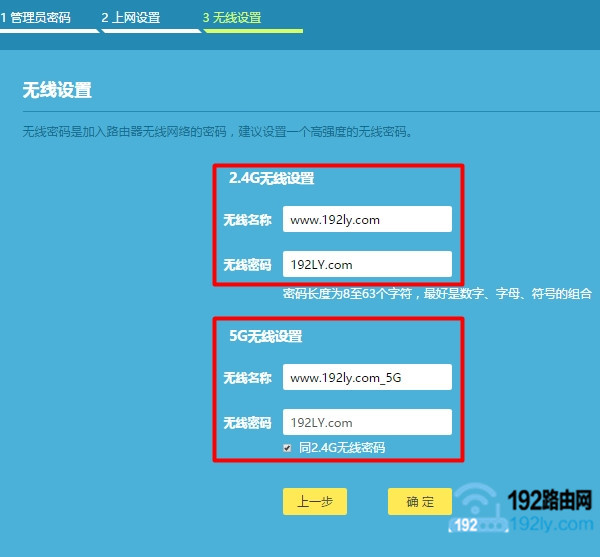
设置2.4G和5G无线名称、无线密码 注意问题:
(1)、“无线名称”,建议使用 字母、数字来设置,不要用中文汉字来设置。因为,目前还有些手机、笔记本电脑、平板电脑等无线设备,不支持中文名称的无线信号。
(2)、“无线密码”,建议大家用:大写字母+小写字母+数字+符号的组合来设置,并且无线密码的长度要大于8位。这样可最确保无线网络的安全性,不会被破解wifi密码。
4、设置完成
设置好路由器的无线网络后,根据页面中的提示,完成对路由器的设置。

设置完成 四、检查设置是否成功
1、在浏览器中输入:tplogin.cn 打开登录页面——>输入之前设置的“管理员密码”,登录到你的tplink双频路由器的设置页面。
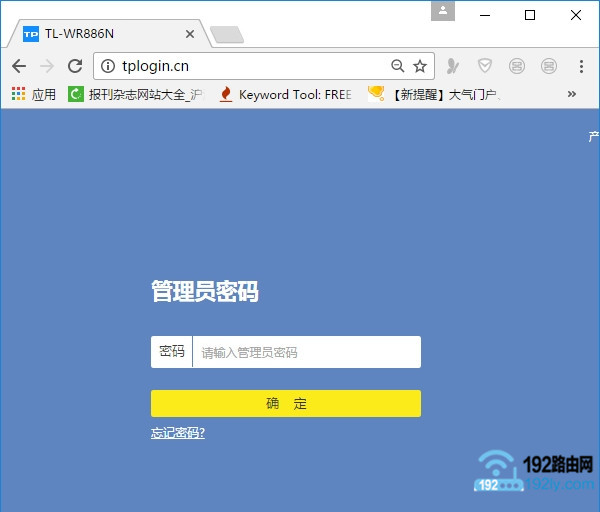
登录到路由器设置页面 2、在设置页面中,找到“上网设置”或者“WAN口设置”的选项,查看页面中的提示信息,来判断路由器上网设置是否成功。
(1)、如果页面中显示:WAN口网络已连接?等提示,如下图所示。
说明路由器设置成功,电脑、手机可以连接这台路由器正常上网了。
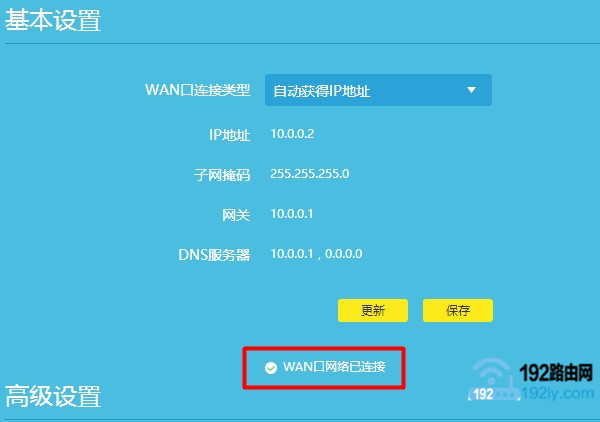
设置成功,可以上网了 (2)、如果页面中显示:已断开、正在连接、未连接、未查网线、服务器无响应等提示,如下图所示。说明路由器设置不成功,现在是连不上网的。这时候,鸿哥建议阅读下面的文章:
?TP-Link路由器设置后不能上网怎么办

设置失败,无法上网 补充说明:
不同型号、同一型号不同硬件版本的tplink双频无线路由器,设置界面可能会有一些差异。但是,整个设置步骤都是相同的,大家按照4个大的步骤顺序进行操作即可。
针对上面的教程,如果有疑问,可以在文章下方的评论区域提交你的问题;鸿哥看到大家的问题后,会第一时间进行解答的。
新买的TP-Link无线路由器怎么设置?
新版tplink路由器用手机APP设置方法?
新版TP-Link二级路由器设置图解教程
新版TP-Link路由器无线桥接设置方法
新版TP-Link路由器怎么查看是否被蹭网?
TP-LINK无线路由采用UFO幽浮外观,造型时尚;信号灵敏、界面友好、功能强大、安全放心。它性价比很高,适合家庭、学生、商务人士使用。
关键词:tplink双频无线路由器如何设置?